Cum să remediați contactele care nu apar în căutarea iPhone 8
iPhone 8 este unul dintre telefoanele emblematice pe carecompanie lansată în 2017. Odată cu apariția iPhone 8, o serie de funcții noi au ajuns și pe piață. Dar, deoarece dispozitivul era nou, problemele asociate cu acesta păreau de asemenea noi. Iar o astfel de problemă care a făcut cale să atragă atenția oamenilor a fost contactele care nu apar în căutarea iPhone 8. Oamenii au fost frustrați din cauza acestei probleme. Dar, de fapt, chiar dacă problema era nouă, soluțiile pentru rezolvarea problemei erau tradiționale. Să vedem cum se rezolvă dacă căutarea contactelor iPhone nu funcționează.
Soluția 1: Forțați reporniți iPhone 8 pentru a repara căutarea de contact care nu funcționează
Acum, repornirea iPhone-ului dvs. ar putea fi unul dintresoluții care vă pot rezolva contactele care nu apar la problema căutării iPhone. Motivul pentru care avem o cantitate mică de incertitudine este pentru că de cele mai multe ori soluția funcționează și uneori nu are efect. Repornirea iPhone 8 este foarte simplă. Tot ce trebuie să faceți este să apăsați butonul Volume Up. Apoi, trebuie să apăsați butonul Volume Down. Acum, apăsați și mențineți apăsat butonul Sleep până când ecranul se stinge și repornește cu logo-ul Apple pe afișaj. IPhone-ul dvs. a fost repornit cu forța.

Soluția 2: Utilizați Căutarea în lumina reflectoarelor dacă Căutarea de contact nu funcționează în iPhone 8
Căutarea spoturilor este caracteristica introdusă deApple pentru iPad și iPhone pentru a căuta dispozitivul dvs., App Store și pe web pentru lucrurile la care aveți nevoie de acces rapid. Pentru a utiliza această caracteristică, trebuie doar să glisați la stânga când apăsați pe ecranul de start și să căutați în bara de căutare prezentă în partea de sus a ecranului.
Dar trebuie să vă asigurați că contactele pot fi căutate folosind această caracteristică. Urmați pașii dat mai jos pentru a rezolva problema.
Pasul 1: Începeți accesând setările. De îndată ce vă îndreptați către setare, trebuie să-l căutați pe General.
Pasul 2: În opțiunea General, căutați căutarea Spotlight și faceți clic pe ea.
Pasul 3: verificați acum opțiunea Contacte. Asigurați-vă că comutarea din fața Contacte este activată.

Soluție 3: Aplicați Forțați Contacte de închidere
Forțați închiderea aplicației de contacte vă poate ajuta, de asemenea, să rezolvați această problemă. Tot ce trebuie să faceți este să urmați pașii de mai jos.
Pasul 1: Începeți cu ecranul de pornire. Acum faceți dublu clic pe butonul Acasă. Asigurați-vă că faceți clic pe buton. Dacă atingeți doar butonul Acasă, acesta va reduce ecranul.
Pasul 2: Odată făcut dublu clic, veți vedea o listă de aplicații care rulează în fundal. Tot ce trebuie să faceți este să căutați aplicația pe care doriți să o închideți (în acest caz, Contacte).
Pasul 3: după ce aplicația este găsită, glisați-o în sus pentru a forța aproape. Ați terminat pentru a doua zi.
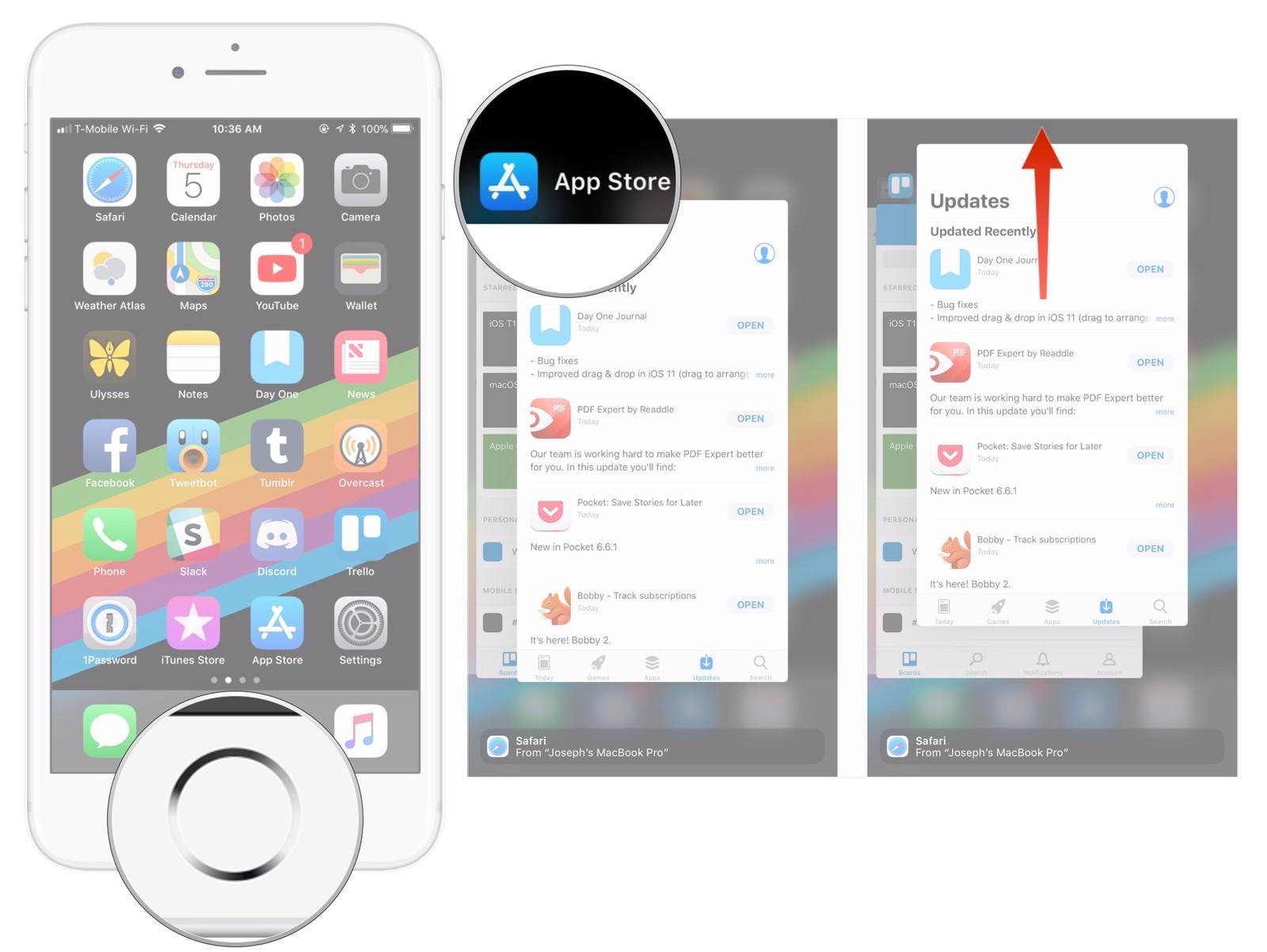
Soluția 4: Utilizați Tenorshare ReiBoot pentru a rezolva problema
https://www.tenorshare.com/products/reiboot.html este un software care oferă soluție cu un singur clic la problema ta. Orice problemă legată de iPhone sau iPad poate fi rezolvată ușor și rapid. Tot ce trebuie să faceți este să urmați pașii de mai jos.
Pasul 1: Instalați și rulați instrumentul Tenorshare ReiBoot pe computer. Imediat ce ați instalat software-ul, conectați dispozitivul la computerul care utilizează un cablu USB. Faceți clic pe alternativa „Fix All iOS Stuck”.

Pasul 2: Dacă iPhone-ul dvs. 8 este înțeles cu orice eroare, veți vedea următorul ecran. Selectați opțiunea „Fix Now”, în funcție de versiunea dvs. actuală de iOS, pentru a obține iPhone-ul dvs. în modul Recovery sau în modul DFU.

Pasul 3: Descărcați pachetul de firmware online. Instrumentul va afișa pachetul de firmware aferent pentru iPhone 8. Acesta va afișa cel mai nou pachet de firmware pentru iOS-ul curent pe care dispozitivul dvs. funcționează. Prin urmare, dispozitivul dvs. va fi actualizat cu cea mai nouă versiune a iOS după procedură. Faceți clic pe „Download” pentru a începe instalarea pachetului dacă nu îl aveți pe computer.

Pasul 4: Curând după descărcarea completă a pachetului, selectați „Start reparare” pentru a începe recuperarea dispozitivului. Procedura poate dura aproape 10 minute. Asigurați-vă că iPhone-ul dvs. este conectat în timpul acestui proces. După finalizarea procedurii, dispozitivul dvs. se va reporni și problema va fi rezolvată.
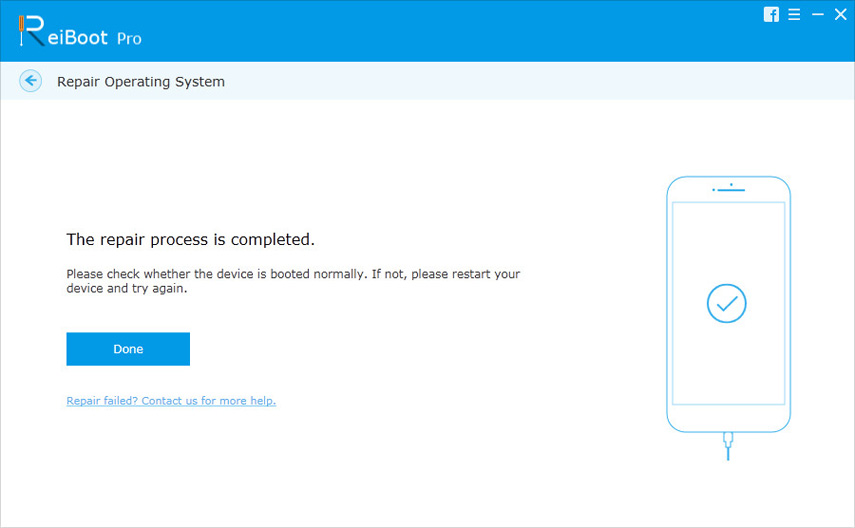
rezumat
În total, doar am aruncat o privire în top 4soluțiile care pot fi utilizate pentru a rezolva contactele nu apar în problemele de căutare pentru iPhone. În plus, considerăm că Tenorshare ReiBoot ar putea fi cea mai bună soluție de utilizat pentru a rezolva problema dvs. La sfârșit, spuneți-ne dacă acest articol a fost util sau nu comentând mai jos.








